Kuruluş şeması (kuruluş şeması) oluşturmak için Visio'yu kullandıktan sonra, şekilleri yeniden düzenlemenin çeşitli yolları vardır. Örneğin, şekilleri birbirinden uzak bir yerde boşluklamak, alt şekilleri gizlemek veya şekillerin düzenini değiştirmek isteyebilirsiniz.
Şekillerin düzenini değiştirme
Her raporlama yapısının düzenini seçmek için Alt Öğeleri Yerleştir komutunu kullanabilirsiniz. Örneğin, yöneticinin üstte görünmesini, yöneticilerin aşağıda yatay olarak sıralanmasını ve aşağıdaki şekilde olduğu gibi alt pozisyonların yöneticilerin altında dikey olarak sıralanmasını isteyebilirsiniz.
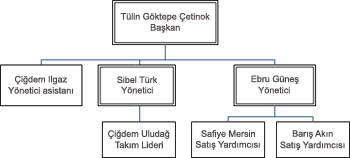
-
Düzenlemek istediğiniz şekillerin bulunduğu kuruluş şemasını açın.
-
Şekle sağ tıklayın ve Alt Öğeleri Yerleştir > Alt Öğeleri Düzenle'yi seçin.
-
Düzen seçeneklerinden herhangi birine tıklayın ve Tamam'a tıklayın.
Astları gösterme veya gizleme
-
Göstermek veya gizlemek istediğiniz şekillerin üst şekline tıklayın.
-
Kuruluş Şeması sekmesinin Yerleştir grubunda, Alt Öğeleri Göster/Gizle'ye tıklayın.
Tüm alt öğeler ve bunların altındaki şekiller gösterilir veya gizlenir.
Şekiller arasındaki aralığı değiştirme
Şekilleri birbirine yaklaştırabilir veya yayabilirsiniz.
-
Kuruluş Şeması sekmesinde, aralığı artırmak veya azaltmak için Aralık'ın yanındaki + veya - simgelerine tıklayın.
-
Özel aralık değerlerini belirtmek için Kuruluş Şeması sekmesine tıklayın ve Düzenle grubunda İletişim Kutusu Başlatıcısı'na tıklayın. Aralık iletişim kutusunda Özel'e tıklayın ve ardından Değerler'e tıklayarak aralığı daha hassas bir şekilde belirtin.
Şekilleri otomatik olarak yerleştirme
Visio'nın şekilleriniz için en iyi düzeni seçmesini istiyorsanız , Yeniden düzenle komutuna tıklayın.
Not: Düzeni yeniden düzenle komutu, uyguladığınız tüm düzen seçeneklerini (Dikey Düzen gibi) korur ve ardından bu ayarları değiştirmeden yapabileceğiniz en iyi düzenlemeyi oluşturur.
-
Düzenleme yapmak istediğiniz kuruluş şemasını içeren sayfayı açın.
-
Kuruluş Şeması sekmesinde Yeniden Düzen'e tıklayın.










